Как почистить охладитель на ноутбуке
Чистим вентилятор ноутбука от пыли в 2021 году
Ни для кого не секрет, что система охлаждения ноутбука, а именно вентилятор, является очень важной составляющей его полноценной эффективной работы. Компьютеру свойственно перегреваться, поэтому важно вовремя снижать температуру его деталей. Осуществляется это через радиатор, который забирает тепло от процессора и видеокарты.
Кулер создает поток холодного воздуха и охлаждает радиатор путем вращения вентилятора. Последнему свойственно покрываться пылью, что негативно влияет на его работу, так как он может забиваться. Чтобы устранить эту проблему, в сервис идут далеко не многие, поэтому вполне резонно возникает вопрос о том, как самостоятельно почистить кулер ноутбука от пыли и вернуть систему охлаждения в рабочее состояние.
Очистка системы охлаждения без разборки
Неполадки в работе кулера могут возникать по разным причинам и иметь различную степень. Если деталь просто сильно запылилась, то можно почистить вентилятор, не разбирая сам ноутбук. Производится эта процедура достаточно просто: нужно прокрутить с высокой скоростью кулер в сторону, обратную его обычной работе. Сделать это можно с помощью пылесоса. Данный прибор заставит вентилятор вращаться в обратном направлении, благодаря чему пыль с легкостью покинет деталь.
Полезно осуществлять такое мероприятие и для профилактики. Чтобы ноутбук эффективно работал и не подвергался риску возникновения перегрева, нужно обязательно продувать кулер, иначе пыль, скапливающаяся на нем, вызовет массу неприятностей. Если же такая процедура не помогает, нужно разобрать ноутбук и провести глубокую полную чистку, чтобы предотвратить непредвиденные выключения или необратимую поломку деталей.
Полная очистка с разборкой
Существует ряд неисправностей, устранение которых возможно только при разборке компьютера. Собственно, проводить чистку вентилятора ноутбука самостоятельно может каждый, кто хоть немного разбирается в технике и не боится возиться с множеством мелких деталей и механизмов. На самом же деле, для разборки нужно всего три вещи:
Перед смазкой нужно очень тщательно вручную почистить ноутбук от пыли и собравшихся частиц в системе охлаждения. Для этого стоит полностью разобрать вентилятор, для чего понадобится отвертка. Снимать запыление рекомендуется мягкой кисточкой, и салфетками чтобы не поцарапать детали. Чтобы нанести масло на трущиеся детали кулера, нужно снять деталь с лопастями и смазать основание вентилятора кисточкой (не той, которой очищалась пыль, а другой, чтобы смазка не забилась и не загустела). Собирать ноутбук нужно строго в обратном порядке. Не забудьте нанести тонким слоем термопасту на процессор и видеокарту и собирать в той последовательности в которой разбирали.
Перед разборкой обязательно извлеките аккумуляторную батарею ноутбука дабы избежать повреждения материнской платы при возникновении статического напряжения, если батарея не съемная то отключите шлейф питания.
Как часто проводить профилактику
При эксплуатации ноутбука подавляющее большинство пользователей забывает. Что нужно своевременно производить чистку кулера от пыли. В зависимости от производителя периодичность обслуживания системы охлаждения различается. Популярные ноутбуки Dell, Lenovo, Acer желательно подвергать глубокой очистке каждые 2 года. Модели от MSI, HP, Asus способны надежно работать без каких-либо неисправностей в данной сфере порядка 3 лет. Техника Sony, Apple и Samsung нуждается в чистке каждые 4 года эксплуатации.
Сроки проведения профилактики зависят не только от производителя ноутбука, но и от условий его эксплуатации. Дело в том, что пыль в различных помещениях убирают с отличающейся периодичностью. Если уборка проводится очень редко, пользователям ноутбуков следует чаще прибегать к удалению пыли. Кроме того, при активной работе с компьютером вентилятор может засоряться намного быстрее так кулер постоянно работает и втягивает холодный воздух. Не стоит пренебрегать чисткой и в случаях, если устройство уже старое, поскольку таким системам охлаждения свойственно очень быстро запылятся.
Профилактика является крайне важным способом ухода за ноутбуком, так как если вы регулярно проводите чистку ноутбука дома, то он прослужит вам очень и очень долго, при этом ремонт устройству может даже не понадобиться.
Подводя итоги
Многие владельцы ноутбуков относятся к своему устройству довольно пренебрежительно. Проявляется это в том, что они лишь используют в собственных целях, не задумываясь о том, что он нуждается в своевременном обслуживании. Как только появляются первые признаки перегрева и связанных с ним неполадок, владелец сразу же несет в ремонт свое устройство. Практика же показала, что в 8 случаях из 10 достаточно почистить кулер ноутбука в домашних условиях, и все проблемы благополучно уйдут. Однако этого недостаточно, поскольку рано или поздно постоянные засорения приведут к тому, что очистка не поможет, и деталь придется заменять. Именно поэтому необходимо проводить также профилактику, которая предупредит разного рода неисправности и позволит наслаждаться комфортной работой с компьютером.
Как почистить вентилятор в ноутбуке своими руками: периодичность чистки, меры предосторожности
Распространенным врагом техники является пыль, которая оседает на поверхности, попадает внутрь. Если не проводить регулярное очищение компьютеров и ноутбуков, то можно вообще остаться без любимого помощника. Сначала ноутбук будет просто замедлять свою работу, а в один день просто откажется включиться.
Когда требуется чистить ноутбук от пыли
Существуют факторы, появление которых свидетельствует о целесообразности чистки.
Поведение ноутбука при засорении легко объяснимо:
Как понять, что кулер нуждается в чистке
При правильной и аккуратной эксплуатации ноутбука чистка его компонентов выполняется не слишком часто (не чаще 1 раза в полгода), но есть факторы, из-за которых загрязнение кулера происходит намного быстрее:
Некоторые из этих факторов могут спровоцировать неплановую чистку техники. Перед ее проведением, нужно удостовериться в целесообразности.
Проверку проводят просто. Запускают игру, которая требуется много ресурсов от системы. Как альтернатива может выступить проведение стресс-теста. Процессор начнет работать быстрее, вентилятор — активнее охлаждать его. Если в это время будет происходить очень сильный нагрев, то стоит почистить охладительную систему, так как в кулере и на его лопастях скопилась пыль, мешающая нормальной работе.
Непосредственная чистка
Почистить кулер на ноутбуке невозможно, не разобрав его. Но разбирать ноутбук сложнее, чем стационарные компьютеры, так как есть много мелких болтиков и пластиковых креплений. Сломать их очень обидно.
Прежде чем начать разбирать корпус, изучают точное описание модели, и разбираются, каким образом выполнены крепления.
На заметку!
При разборке моделей разных торговых знаков есть свои нюансы.
Разборка ноутбука для чистки
В соответствии со схемой проводят выкручивание всех винтиков корпуса, но стоит запоминать их расположение и размер для сборки. После того как все выкручены, отщелкивают шлифты корпуса, для этого потребуется пластиковая карта или специализированный инструмент.
После разборки корпуса демонтируют радиаторы и кулер. Они чаще всего прикреплены к материнской плате подпружиненными болтами, каждый из которых отмечен цифрами. Выкручивание болтов проводят в строгом соответствии с цифрами.
Без свободного места на диске очень сложно работать, так как не получается скачать необходимую информацию, установить…
Чем и как производить чистку
Существует несколько способов чистки кулера от пыли.
На заметку!
Дополнительно при очистке кулера следует проверить целостность радиатора, так как трещины в нем могут вызывать перегревание.
Очищение кулера ноутбука
Очистка внутренней части ноутбука может проводиться различными способами, в зависимости от наличия необходимого инвентаря. Некоторые продувают кулер из баллона со сжатым воздухом, можно в таких целях использовать пылесос.
USB-порты и шлейфы можно очистить с помощью ушных палочек или выдуть баллоном. Очищая CD-ROM, нужно быть аккуратным, и не попадать воздухом на лазерную головку. Клавиатуру очищают с использованием специальных салфеток.
Особенности чистки кулера ноутбука разных производителей
Чтобы очистка охладительной системы была выполнена успешно, нужно добраться до кулера. В моделях разных производителей подобный элемент располагается в различных местах.
Чистка ноутбука без разборки
Если появились признаки засорения ноутбука пылью, то обязательно нужно выполнить чистку. Если человек боится разобрать технику, чтобы почистить охладительную систему, можно провести простейшую уборку. Следует отыскать на крышке отверстие, через которое выдувается воздух вентилятором. Оно в виде решетки и может быть расположено на левой боковой панели. Но есть модели, у которых подобное отверстие находится сзади.
Затем к отверстию подносят фен или пылесос в режиме выдувания воздуха. Об эффективности очистки скажет облако пыли, которые появится из отверстия.
На заметку!
Простейшая чистка без разборки корпуса не даст результата, если охладительную систему очищали очень давно.
Очищение от пыли клавиатуры
Чтобы вычистить клавиатуру, не разбирая лэптоп, необходимо выполнить следующую последовательность действий.
Для более глубокой чистки клавиатуры потребуется разбирать устройство.
Очищение экрана от пыли
Существует несколько вариантов удаления пыли с экрана.
На заметку!
Для использования целлофанового пакета следует заранее отключить устройство, чтобы оно остыло.
Периодичность чистки устройства
Специалисты советуют очищать ноутбук с постоянной регулярностью, даже если нет явных признаков засорения пылью. Скорость засорения пылью вентиляторов и других элементов охладительной системы зависит не только от условий эксплуатации, но и от торговой марки. Ведущие производители подобному моменту уделяют должное внимание, поэтому их техника может долгое время обходиться без очищения вентилятора ноутбука. Например, дорогая техника Apple может обходиться без чистки до 4 лет, а вот в ноутбуках Asus, Samsung, Lenovo, Acer, Hp потребуется чистить каждый год.
Простейшая чистка ноутбука
Если чистка ноута проводится регулярно, то иногда очистить кулер можно, не разбирая устройство. Достаточно убрать визуальные загрязнения и выдуть внутреннюю пыль через вентиляционное отверстие на корпусе.
Генеральная очистка ноутбука
Если простейшая чистка не помогает справиться с проблемой перегрева и засорения, то следует подойти к процедуре читки более основательно. При генеральной уборке потребуется собрать необходимый инструмент, разобрать корпус, отсоединить кулер и хорошо почистить вентилятор в ноутбуке.
Меры предосторожности
Выполняя чистку ноута, обязательно соблюдать установленные меры предосторожности.
На заметку!
Если проводить удаление скопившейся пыли в технике каждые полгода, то устройство прослужить своему владельцу долгое время.
Правила эксплуатации ноутбука, рекомендации по профилактике загрязнений
Установлены специальные правила эксплуатации, которые помогают продлить срок службы техники.
От поломок ноутбука никто не застрахован, но уменьшить их вероятность возникновения по силам каждому владельцу. Это возможно только при бережном отношении к технике: аккуратной эксплуатации, регулярной чистке.
Как почистить охладитель на ноутбуке
FAQ 1.5 находится ЗДЕСЬ
Текущие изменения
Содержание
Характерные признаки перегрева
На случай дальнейшего роста температуры произойдёт аварийное отключение ноутбука. Включить его возможно будет только после остывания источника перегрева.
Современный модели видеокарт подчас нагреваются как в простое, так и под нагрузкой куда выше, чем процессоры. Рабочими без нагрузки для видеокарты могут являться температуры в 40-65ºC. Под нагрузкой видеочип (видепроцессор) и видеопамять могут разогреваться до 90 или даже 95ºC. Дальнейшее увеличение температуры повлечёт за собой всё тот же пропуск тактов видеопроцессором, помехи изображения на экране, выпадение кадров ну и впоследствии отключение ноутбука из-за перегрева.
Программные способы измерения температуры компонентов
Возможные причины перегрева компонентов
Методы защиты системы охлаждения от попадания пыли
Очистка системы охлаждения от пыли как основной способ снижения температуры компонентов
Общий вид системы охлаждения ноутбука представлен на фотографии ниже
Внутреннее устройство системы охлаждения, а также принцип её работы можно узнать, посмотрев отрывок из передачи канала Discovery «Как это Устроено?»
Система охлаждения состоит из:
теплосъёмника с тепловыми трубками
трёх- или четёхпроводного внетилятора
Пыль может скапливаться как на лопастях бловера
у решётки воздухоотвода в вентиляционном коробе
Преимущества: относительно безопасен даже при реализации неопытным пользователем, не влияет на гарантию, не требует особых усилий и затрат времени.
Недостатки: может быть малоэффективен, требует финансовых вложений на покупку спецсредств.
Рекомендации: следует выполнять профилактическую продувку системы охлаждения раз в 2-3 месяца.
Преимущества: высокая эффективность проводимых мероприятий по внутренней чистке
Недостатки: возможна потеря гарантии, возможны трудности с поиском документации по разборке корпуса, может быть сложно для неопытных пользователей, требует временнЫх затрат на проведение операции.
Рекомендации: при самостоятельной чистке системы охлаждения заодно желательно сменить и термопасту; многие авторизованные СЦ выполняют профилактическую чистку системы охлаждения гарантийных ноутбуков бесплатно.
Инструкции по разборке ноутбуков (не редко для того, чтобы добраться до радиатора требуется разобрать ВЕСЬ ноутбук. В иных случаях нужно всего лишь снять панель с лючка, закрывающего пыльный бловер и радиаторную решётку)
Рекомендации по чистке без вскрытия корпуса ноутбука
Рекомендации по чистке с разбором корпуса
Приёмы нанесения термопасты
Наносить термопасту следует на чистую поверхность, удалив спиртом или растворителем, если присутствуют, остатки старой термопасты (могут быть как на кристалле, так и на теплосъёмнике). Места обитания термопасты показаны на фото ниже:
При очистке рекомендуется использовать безворсовую ткань, смоченную с изопропиловом спирте.
Поверхность теплосъёмника до очистки
Очищенную поверхность следует поддерживать в чистоте до нанесения термопасты. Контакт с выделениями кожи может ухудшить теплопроводность соединения.
Термопаста необходима для заполнения микронеровностей между поверхностью теплосъёмника и кристаллом. Т.к. она имеет куда меньшую теплопроводность, чем медный теплосъёмник, наносить её следует тонким слоем.
Часто встречаются рекомендации, в которых предлагается наносить термопасту только на поверхность теплосъёмника, оставляя поверхность кристалла процессора (видеопроцессора, чипсета, моста) чистой. Нередко на теплосъёмнике имеются риски, обозначающие границы места контакта с поверхностью кристалла.
Нанесение термопасты
После нанесения термопасту следует распределить, как уже говорилось, тонким слоем по рабочей поверхности. Можно использовать удобное Вам подручное средство. Большинство пользуется пластиковыми карточками. (Но иногда удобнее наносить термопасту прямо на кристалл).
Распределение термопасты
Излишки термопасты можно удалить из-за пределов обозначенной рисками области
Радиатор с нанесённой термопастой
Напоследок, винты крепления радиатора следует закручивать по диагонали, попеременно подтягивая сначала винт с одной, затем и с другой стороны, не допуская перекоса. Иногда на теплосъёмнике возле винтов нанесены цифры, обозначающие порядок их завинчивания.
В дополнение результаты тестирования 80 термопаст http://people.overclockers.ru/kaa/record28
Замена и модернизация термопрокадок
Чаще всего термопрокладки встречаются на греющихся элементах видеокарты (видеопроцессоре и модулях видеопамяти), куда реже попадаются на процессоре (в основном в нетбуках).
Мягкие матерчатые термопрокладки не рекомендуется без необходимости отдирать (хоть они и очень легко отстают), т.к. их очень легко помять и привести в негодность.
Довольно часто опытные пользователи и мастера сервисных центров (в процессе ремонта видеокарты) заменяют мягкие термопрокладки на медные пластинки равной толщины. Их можно понять, ведь помимо невысокой теплопроводности, термопрокладки могут быть к тому же «аккуратно» наклеены.
В качестве примера можно рассмотреть фото материнской платы с установленной на место термопрокладок медной пластиной
фото подготовлено пользователем mask89
Одним из плюсов термопрокладок является то, что зазор между поверхностями теплосъёмника и кристалла может иметь различную разнотолщинность по своей площади.
Термопрокладки не стоит мазать термопастой т.к. это может служить лишь ухудшением их теплопроводности.
Внимание: графитовые прокладки неплохо проводят электрический ток.
В продаже термопрокладки попадаются редко, продаются в виде лоскутков размерами 100х100 мм, 50х50 мм и т.п., полосочек (иногда смотанных в рулон) шириной 10-20 мм. Из широких термопрокладок впоследствии можно вырезать нужный по размерам прежней прокладки кусочек. Толщина термопрокладок может быть как 0.5 мм, так и 1 мм и 1.5 мм (и даже толще).
Наглядное сравнение популярных термоинтерфейсов
Обратите внимание на то, какой теплопроводностью обладает воздух, медный теплосъёмник и сама термопаста.
Именно поэтому термопасту следует наносить тонким слоем, чтобы вытеснить между теплосъёмником и кристалом как можно больший объём воздуха, плохо проводящего тепло.
Ниже представлены фотографии испорченной матерчатой термопрокладки. На фотографиях также отмечен матерчатый корд прокладки.
Увеличение притока воздуха в систему охлаждения ноутбука

Либо так. Это тоже классический вариант реализации быстрого и безопасного метода охлаждения ноутбука, проиллюстрированный участником CivilS в сообщении Asus N73SV, #423
Особенности чистки системы охлаждения в ноутбуках
Как известно, система охлаждения в ноутубках гораздо более критична для стабильности системы, чем в декстопах. Дело в том, что нормальной рабочей температурой ноутбука можно считать 50-55 градусов, а стационарного компьютера — 35-40 градусов. То есть ноутбуки изначально «горячее». И микросхемы в них используются все те же. Приняв во внимание, что плотностью микросхем и блоков на плате ноутбука выше, а система охлаждения меньше по габаритам, становится очевидным, что перегреть ноутбук гораздо легче. Именно поэтому ноутбуки требуют более тщательного ухода за системой охлаждения.
Второе, на что необходимо обратить внимание — единая ли у вас система охлаждения для процессора и графического чипа. Чаще всего это именно так ради экономии места в корпусе ноутбука. Два разных радиатора подключаются к тепловым трубкам и идут к одному общему игольчатому радиатору, который и охлаждает один вентилятор. В таком случае, если вы активно нагружаете видеокарту, то по обратной связи через общие тепловые трубки перегревается и процессор вместе с чипсетом. Система охлаждения может просто не справляться в таком случае. Задумайтесь, может постараться избежать такой нагрузки на систему охлаждения?

Конструкция охлаждения в ноутбуках
Как мы все знаем, система охлаждения состоит из активной и пассивной части. Активное охлаждение выполняется вентилятором, который обдувает игольчатый радиатор у края корпуса ноутбука так, чтобы теплый воздух выходил через вентеляционные отверстия корпуса. Вентилятор имеет схему управления скоростью вращения (PWM), которая регулирует обороты, ориентируясь на температуру с термодатчиков на плате и в чипах. Пассивное охлаждение состоит из радиаторов, закрепленных сверху чипов и микросхем винтами и тепловых трубок, соединяющихся в общую систему, отводящих тепло от радиаторов. Наиболее желательно, чтобы радиаторы и трубки были медными. Медь имеет гораздо большую тепловую проводимость, чем алюминий, поэтому может дать выигрыш по температуре до 25%.

В эффектиности работы системы охлаждения свою роль играет буквально все:
Как правильно чистить систему охлаждения
Думаю, не надо говорить, что систему охлаждения надо чистить регулярно — не реже раза в год. Если ноутбук эксплуатируется в пыльном помещении или в нем имеются животные, то система загрязняется быстрее. Вот рекомендуемая процедура чистки системы охлаждения:
О термопасте
Важна и свежесть термопасты и её марка. Мы рекомендуем в обзем случае пользоваться пастами недорогими КПТ-8 или Алсил-3, и ни в коем случае не стандартными «серебрянными» пастами, которые часто идут в комплекте с кулерами Titan, Colermaster. Важно помнить, что КПТ-8 производится на разных заводах и разными производителями, поэтому параметры этой пасты могут очень сильно колебаться. Если у вас очень сильно перегревается видеокарта, то рекомендуем использовать «экстремальные» пасты для оверклокеров.
Важнейшая характеритика любой пасты — Теплопроводность. Паспортная теплопроводность КПТ-8 всего 0,65 Вт/(м*К) при 100 °C, зато рабочая температура до 180 °C. На практике мы знаем, что ее теплопроводность бывает выше.
У популярной пасты Arctic Cooling MX-4 теплопроводность 8.5 Вт/(м·К), у Thermal Grizzly Conductonaut — 73 Вт/(м·К), а у Coollaboratory Liquid Pro — 80 Вт/(м·К). Thermal Grizzly Conductonaut — жидкометаллический термокомпаунд на основе эвтектического сплава. Наша специальная смесь из таких металлов как олово, галлий и индий. Внимание: Conductonaut нельзя использовать с алюминиевыми радиаторами! Coollaboratory Liquid Pro — это жидкий металлический сплав, рекомендуемый для использования с никелированными медными радиаторами.
Однако, важна и другая характеристика — взякость в купе с плотностью. Пасты с низкой взякостью не обеспечивают хорошего «прилипания» радиатора к кристаллу, зато низкая плотность препятствует более быстрому высыханию и облегчает нанесение. Плотность у Conductonaut 6,24 г/см 3 против 2,5 у MX4. Вот сводная таблица технических характеристик термопаст:
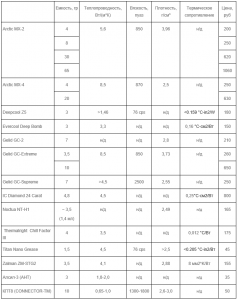
В итоге для ноутбуков с мощными видеокартами мы можем порекомендовать пасту Arctic Cooling MX-4 или Gelid GC-Extreme.
О термопрокладках
Термопрокладки, они же термоинтерфейсы, заслуживают отдельного разговора. Эти специальные силиконовые прокладки располагают на чипах памяти, а также силовых транзисторах (ключах) для обеспечения отвода тепла от них. Они же обеспечивают достаточный контакт между радиаторами и чипах, так как плотного прилегания радиатора к ним не предусматривается. Иначе говоря, радиаторы не так чильно прижаты к чипам памяти, как к графическому чипу или процессору.
Однако, термопрокладки имеют важнейшее значение: они теплопроводность сопоставима или даже выше, чем у средних термопаст, поэтому они отводят тепло эффективнее. Очень важно помнить, что заменять термопасту на прокладки и наоборот категорически нельзя! Очень важен зазор между чипом и радиатором. Важно следить за состояние термопрокладки. Если она высохла или потрескалась, неравномерно продавилась, то ее надо менять.
Для замены прокладки надо знать её толщину (от 0,5 до 1,5 мм), обычно 1 мм, и теплопроводность. Она должна быть не меньше 5,0 Вт/(м*К)! Рекомендую популярную прокладку Arctic Cooling Thermal Pad. Данная силиконовая прокладка характерна высокой степенью проводимости тепла 6.0 Вт/мК, а толщина 1 мм позволит прижать кулер к охлаждаемому объекту плотно, но не слишком туго, соблюдая необходимый зазор. Она конечно, дорогая, поэтому её можно заменить на аналоги, например, фирмы Coolian или LAIRD.
Помните, что чем больше толщина прокладки, тем тепловое сопротивление выше — 0,14 (C-in. 2 /W) при толщине 0,5 мм до 0,56 (C-in. 2 /W) при толщине 2 мм и теплопроводности 5,0 (W/m-K).
О радиаторах
Как я уже говорил, радиаторы и трубки должны быть медными и только медными. Если они не медные, или покрыты чем-то, и уже повредились, а шлифовка поверхности не помогает, то медные площадки радиаторов можно заменить. Да, к счастью, они продаются отдельно. Можно купить медную прокладку толщиной от 0,5 мм 1,5 мм и теплопроводностью в районе 400 Вт/ (м*К) и припаять их к вашему радиатору. Это улучшит теплоотвод.
Мне в моей практике приходилось и изгибать трубки и подгибать усики для того, чтобы обеспечить равномерное прилегание всех радиаторов. Мой коллега даже целиком спаял клиенту медный радиатор из нескольких частей, но это экстримальный случай.
О вентиляторах
Помимо того, что вентилятор должен крутить равномерно и бесшумно (если лопасти не повреждены), так он еще и должен крутиться с нужнйо скоростью. Поэтому на современных вентиляторах используется 4-pin разъем для мониторинга скорои и управления скоростью вращения. Сигнал на изменеие частоты вращения посылает материнская плата на основе данных термодатчиков.
Бывают случаи, когда эти данные обрабатываются неверно, в результате чего система термомониторинга имеет неверные цифры и неверно управляет кулером. Если перепрошивка BIOS и замена мультиконтроллера (MIO), который отвечает за термомониторинг, не помогает, то как вариант можно просто отключить один контакт (синий), который посылает сигнал на управление скоростью вентилятора. В результате вентилятор будет крутиться всегда с постоянной, обычно максимальной скоростью. Да, неудобно, но лучше, чем когда ноутбук выключается от перегрева.
Вот распиновка 4-контактного разъема вентилятора в ноутбуке:






































